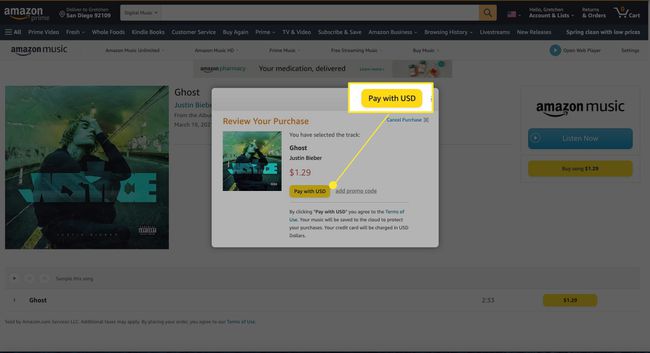Kuidas Amazonist laule alla laadida
Mida teada
- Amazon Music Prime'i, Music Unlimitedi või Music HD jaoks laadige alla Amazon Musicu veebirakendus või mobiilirakenduse jaoks iOS või Android.
- Valige või otsige Amazon Musicu veebi- või mobiilirakendusest lugu ja seejärel valige Veel valikuid (kolm punkti) > Lae alla.
- Loo ostmiseks ilma tellimuseta minge aadressile Amazon muusika võrgus ja valige Ostke muusikat > Digitaalne muusika. Valige laul ja klõpsake Osta laul.
Selles artiklis selgitatakse, kuidas laadida alla lugusid ja albumeid võrguühenduseta kuulamiseks Amazon Music Prime, Amazon Music Unlimited, ja Amazon Music HD. (Amazon Musicu tasuta teenus ei toeta võrguühenduseta taasesitust.)
Kuidas Amazon Music Prime'ist muusikat alla laadida
Prime Music on Amazon Prime'i liikmetele lisatasuta kaasatud. Sellel on rohkem kui kaks miljonit lugu, tuhandeid esitusloendeid ja isikupärastatud voogedastusjaamu.
Amazon Music Prime'i lugude allalaadimiseks vajate Amazon Musicu mobiilirakendust või veebirakendust. Kui kasutate veebibrauseris Amazon Music Prime'i, ei saa lugusid alla laadida.
Laadige alla võrguühenduseta taasesitamiseks veebirakenduse kaudu
Kui soovite oma Amazon Music Prime'i sisu oma arvutisse või Maci alla laadida, vajate Amazon Musicu veebirakendust.
-
Navigeerige lehele Amazon Musicu teabeleht ja valige Laadige alla PC/Maci jaoks.
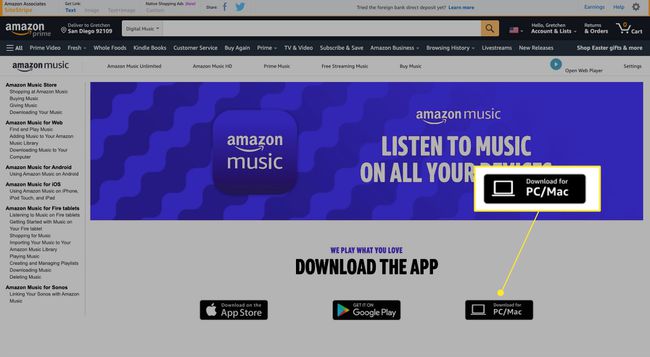
-
Veebirakendus alustab allalaadimist.
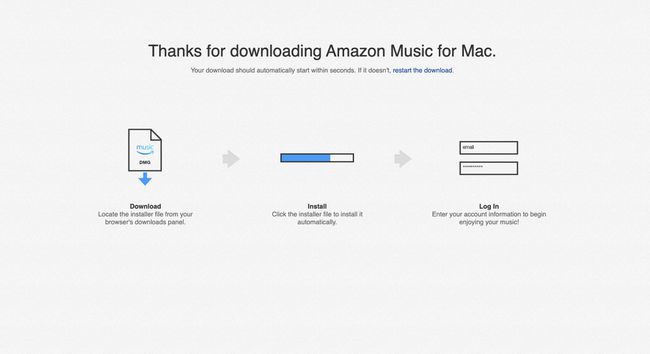
-
Valige installifail ja seejärel topeltklõpsake rakenduse installimiseks.

-
Valige Avatud installimise lubamiseks.
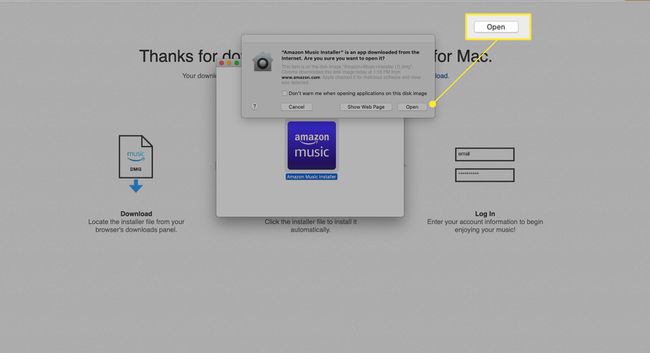
-
Sisestage oma Amazoni e-posti aadress ja parool ning seejärel valige Logi sisse.

-
Avaneb Amazon Musicu veebirakendus. Prime kasutajana on teil juurdepääs enam kui kahele miljonile loole. Loo oma kogust allalaadimiseks valige Raamatukogu.

-
Valige Laulud sakk.

-
Valige selle loo kõrval, mille soovite alla laadida Veel valikuid (kolm punkti).

-
Valige Lae alla.
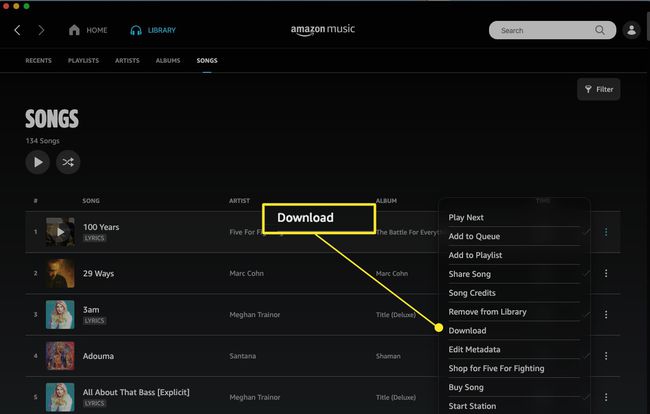
-
Kui loo allalaadimine on lõppenud, näete väikest sinist noolt, mis näitab, et sisu on võrguühenduseta kuulamiseks saadaval.

-
Loo allalaadimiseks, mida teie kogus pole, klõpsake otsinguribal, tippige nimi ja valige see otsingutulemustest.

-
Valige Veel valikuid (kolm punkti), seejärel klõpsake Lae alla laulu allalaadimiseks.

Laadige alla võrguühenduseta taasesitamiseks mobiilirakenduse kaudu
Samuti on lihtne Amazon Music Prime'ist lugusid alla laadida rakenduse Amazon Music kaudu iOS või Android.
Siin kuvatakse juhised iOS-i rakendusest, kuid protsess on sama Androidi rakenduse puhul.
Laadige alla, installige ja avage Amazon Musicu mobiilirakendus.
-
Logige sisse oma Amazoni kontole. Teie Amazon Music Prime avaneb.
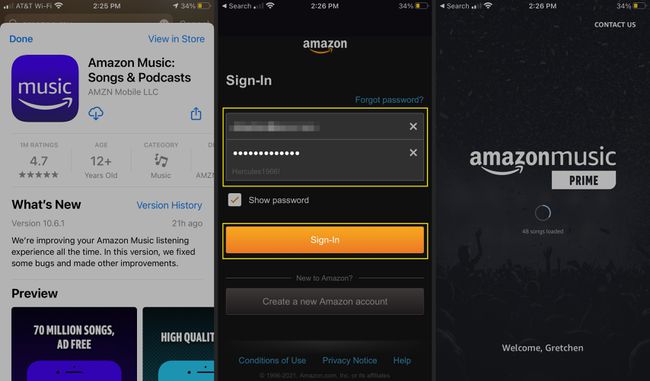
Puudutage Raamatukogu et valida oma teegist allalaadimiseks laul.
Puudutage Veel valikuid loo kõrval, mida soovite alla laadida.
-
Puudutage Lae alla. Lugu lisatakse teie allalaadimisjärjekorda.

Teise võimalusena puudutage Otsi allalaaditava laulu otsimiseks.
Sisestage laulu nimi ja valige see otsingutulemustest.
-
Puudutage Veel valikuid (kolm punkti) loo kõrval, seejärel puudutage ikooni Lae alla.

Kuidas alla laadida muusikat rakendusest Amazon Music Unlimited
Amazon Music Unlimited pakub tasuta 30-päevast prooviperioodi, pärast mida maksab see 7,99 dollarit kuus. Rakendusega Amazon Music Unlimited on teil juurdepääs enam kui 70 miljonile loole, tuhandetele esitusloenditele ja isikupärastatud voogedastusjaamadele.
Sarnaselt Amazon Music Prime'iga nõuab loo allalaadimiseks võrguühenduseta taasesitamiseks Amazon Musicu veebirakendust või mobiilirakendust.
Laadige alla võrguühenduseta taasesitamiseks veebirakenduse kaudu
Kui soovite oma Amazon Music Unlimitedi sisu oma arvutisse või Maci alla laadida, alustage tasuta Amazon Music Unlimited prooviversioon, seejärel kasutage Amazon Musicu veebirakendust võrguühenduseta sisu allalaadimiseks kuulates.
-
Navigeerige Amazon Music Unlimited veebibrauseris ja valige Proovige seda tasuta.

-
Logige sisse oma Amazoni kontole.

-
Teid suunatakse Amazon Music Unlimitedi. Siit valige Alusta kuulamist muusikat kuulama. Lugude või muu sisu allalaadimiseks peate lülituma Amazon Musicu veebirakendusele. (Amazon Musicu veebirakenduse allalaadimise juhised leiate ülalt.)

-
Avage oma arvutis veebirakendus Amazon Music. Teie Amazon Music Unlimitedi tellimusega näeb liides välja sama, kuid Amazon Music Prime'i kahe miljoni loo asemel pääsete juurde rohkem kui 70 miljonile loole.

-
Allalaadimisprotsess on sama, mis Amazon Music Prime. Valige oma teegist laul või otsige lugu ja seejärel valige Veel valikuid (kolm punkti).
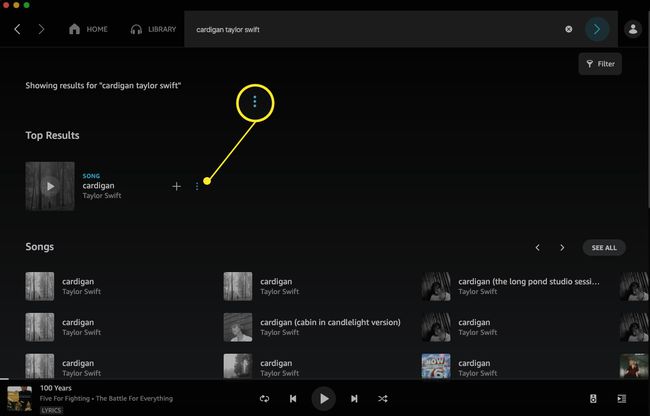
-
Valige Lae alla. Laadisite loo oma arvutisse alla.

Allalaaditud lugude haldamiseks avage rakendus Amazon Music, valige oma profiiliikoon ja seejärel valige Seaded. Under Muusikahaldus, määrake allalaadimiskoht.
Laadige alla võrguühenduseta taasesitamiseks mobiilirakenduse kaudu
Pärast Amazon Music Unlimitedi prooviversiooni või tellimuse registreerimist värskendab Amazon teie kontot, nii et teie Amazon Musicu rakendus kajastaks versiooniuuendust.
Loo allalaadimine rakendusega Amazon Music Unlimited Amazon Musicu rakenduse kaudu on sama protsess, mis rakendusega Amazon Music Prime. Ainus erinevus on lugude ning täiendavate esitusloendite ja jaamade arv, millele teil on juurdepääs.
Avage rakendus Amazon Music ja valige oma teegist laul või otsige lugu.
Puudutage Veel valikuid (kolm punkti).
-
Puudutage Lae alla. Amazon lisab loo teie allalaadimisjärjekorda.
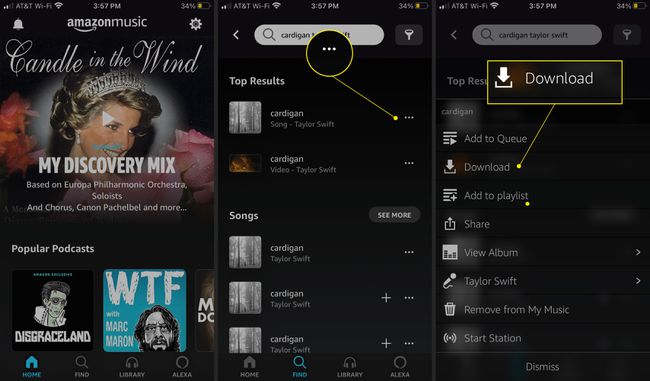
Kuidas Amazon Music HD-st muusikat alla laadida
Amazon Music HD on Amazoni kõrgeima kvaliteediga voogesituse valik. See pakub rohkem kui 70 miljonit lugu HD-vormingus, miljoneid lugusid ultra-HD-kvaliteediga ja 3D-helivalikuid. Minge üle Amazon Music HD-le oma tavatellimuse hinna eest pluss 5 dollarit kuus. Amazon võimaldab teil teenust 90 päeva tasuta proovida, et näha, kas see teile meeldib.
Laadige alla võrguühenduseta taasesitamiseks veebirakenduse kaudu
Siit saate teada, kuidas pääseda juurde tasuta 90-päevasele Amazon Music HD prooviversioonile ja kuidas lugusid alla laadida.
-
Navigeerige Amazon Music HD veebibrauseris ja valige Proovige 90 päeva.
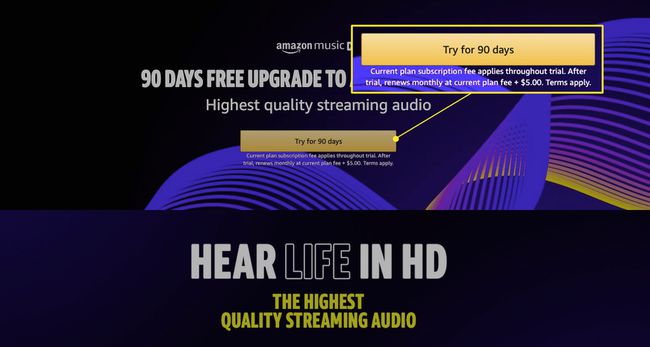
-
Valige Individuaalne või Perekond plaani, seejärel valige Proovige nüüd tellimuse uuendamiseks.

Kui valite odavama Üks seade plaani, ei saa te muusikat alla laadida.
-
Amazon kinnitab teie Amazon Music HD tellimuse ja selle tingimused.

-
Teie Amazon Music HD tellimusega on allalaadimisprotsess sama. Avage Amazon Musicu veebirakendus ja otsige lugu või valige see oma teegist ja seejärel valige Veel valikuid (kolm punkti).

-
Valige Lae alla. Teie HD-allalaadimine salvestatakse teie seadmesse.

HD-muusika võtab teie seadmes rohkem ruumi. Kui laadisite lugusid varem alla rakendusega Amazon Music Prime või Amazon Music Unlimited, peate need HD-versiooni saamiseks uuesti alla laadima.
Laadige alla võrguühenduseta taasesitamiseks mobiilirakenduse kaudu
Pärast Amazon Music HD versioonile üleviimist on allalaadimisprotsess sama, mis Amazon Music Unlimitedi ja Amazon Music Prime'i puhul. Pange tähele, et HD-allalaadimised võtavad teie seadmes rohkem ruumi.
Avage rakendus Amazon Music ja valige oma teegist laul või otsige lugu.
Puudutage Veel valikuid (kolm punkti).
-
Puudutage Lae alla. Amazon lisab loo teie allalaadimisjärjekorda.
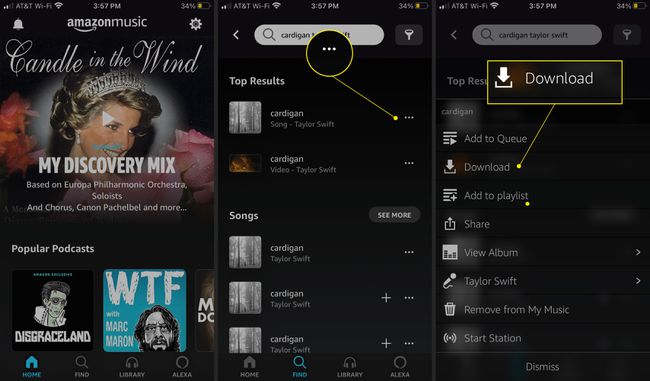
Ostke ja laadige alla muusikat Amazon Musicust
Kui te ei soovi Amazon Musicu tellimust omada, saate siiski laule osta ja alla laadida.
-
Navigeerige Amazon Music veebibrauseris ja valige Ostke muusikat.
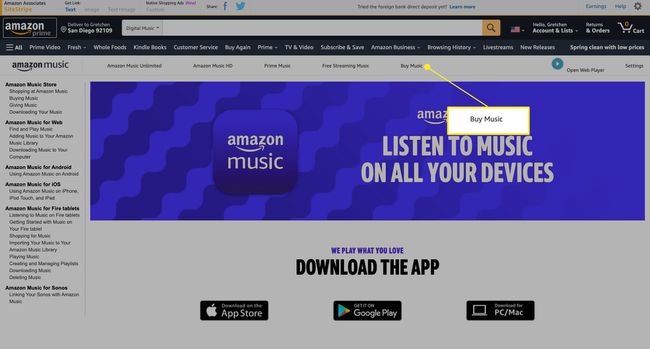
-
Valige Digitaalne muusika.

-
Sirvige või otsige laulu ja seejärel valige Osta lugu [hind].

-
Valige Makske [teie valuuta] ostu kinnitamiseks ja allalaadimiseks.